Windows 11/10에서 시작 메뉴 레이아웃을 가져오고 내보내는 방법
Windows 시작 메뉴(Windows Start Menu) 는 적응력 이 뛰어나고 사용자 정의가 가능하지만 컴퓨터의 다른 사용자는 물론이고 특정 시작 메뉴(Start Menu) 레이아웃 을 수정하려는 경우에는 어떻게 해야 할까요 ? Windows 11/10시작 메뉴(Start Menu) 레이아웃 을 내보내고 가져오고 수정하는 방법에 대해 설명합니다 . 레이아웃을 수정하면 많은 이점이 있으며 균일성을 보장하고 고정된 시작 메뉴(Start Menu) 레이아웃을 다른 사람이 왜곡하는 것을 방지할 수도 있습니다.
시작 메뉴 레이아웃 내보내기
레이아웃을 XML(XML) 파일 형식으로 내보내기 위해 따라야 할 단계 는 Windows 8.1에서와 유사합니다 .
'Windows' 디렉터리에 있는 'System32' 폴더를 엽니다. 이제 '파일'을 클릭한 다음 ' Windows PowerShell(Open Windows PowerShell) 을 관리자로 열기'를 클릭합니다.
내보내려면 시작 메뉴(Start Menu) 레이아웃 내보내기를 위해 다음 명령을 실행해야 합니다.
export-startlayout –path <path><file name>.xml
예시:
export-startlayout –path C:\layout.xml

레이아웃은 XML(XML) 파일 로 내보내지고 지정된 경로에 저장됩니다.
나중에 사용할 수 있도록 파일을 보존할 수 있도록 이 시작 메뉴 레이아웃을 가져오는 동안 이 파일을 다시 사용합니다.
시작 메뉴 레이아웃 가져오기
사용자 지정된 레이아웃을 시스템으로 가져오려면 관리자 권한 PowerShell 창 에서 다음 명령을 실행합니다.
Import-StartLayout –LayoutPath <path><file name>.xml –MountPath %systemdrive%
그룹 정책 편집기(Group Policy Editor) (gpedit) 를 사용하여 시작 메뉴(Start Menu) 레이아웃을 가져올 수 있습니다 . 레이아웃을 가져온 후에는 고정됩니다. 즉, 타일을 움직여서 해당 레이아웃을 변경할 수 없습니다. 그러나 아래 단계에 따라 변경 사항을 쉽게 취소하고 시작 메뉴 를 사용자 정의할 수 있습니다.(Start Menu)
도메인의 사용자에게 시작(Start) 레이아웃 을 적용하려면 그룹 정책 개체(Group Policy Object) 를 만듭니다 . 키보드에서 'Win + R'을 누른 다음 'gpedit'를 입력하고 Enter 키를 누릅니다.
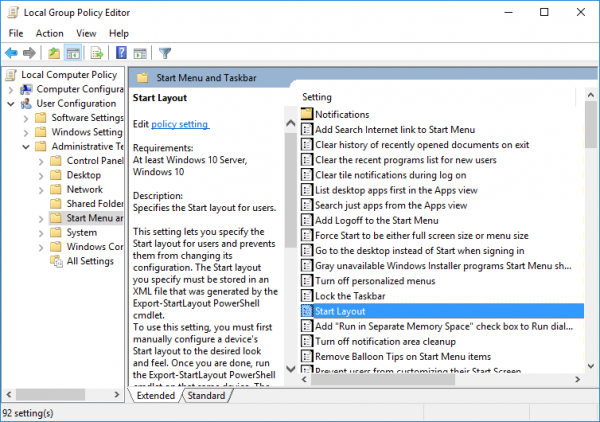
이제 오른쪽 창에서 ' 레이아웃 시작 '을 찾아 설정을 엽니다.(Start Layout)

'적용'을 클릭하고 모든 것을 닫습니다. 계정에서 로그아웃 한 다음 다시 (Sign Out)로그인(Sign) 합니다.
이제 시작 메뉴 레이아웃이 수정되어 변경을 허용하지 않으므로 편집할 수 없습니다. 4단계(Step 4) 에서 활성화한 '시작 레이아웃' 설정을 비활성화하여 시작 메뉴를 다시 한 번 편집 가능하게 만들 수 있습니다 .
컴퓨터의 모든 사용자에게 이러한 변경 사항을 적용하려면 모든 단계를 반복해야 하지만 2단계(Step 2) 에서 '사용자 구성' 대신 '컴퓨터 구성'으로 이동합니다.
고정된 시작 메뉴(Start Menu) 레이아웃을 업데이트하려면 앞서 내보낸 XML 파일만 업데이트하면 됩니다. (XML)다른 XML(XML) 파일 로 바꿀 수 있지만 파일 이름과 경로는 동일하게 유지해야 합니다.
팁(TIP) : 이 무료 소프트웨어를 사용하여 시작 메뉴 레이아웃을 백업(Backup Start Menu Layout) 할 수도 있습니다 .
질문이 있거나 단계를 이해할 수 없는 경우 아래에 언제든지 의견을 말하십시오. Windows 11/10에서 시작 메뉴 레이아웃을 백업, 복원, 재설정하는 방법을 배우고 싶을 수도 있습니다.
Related posts
Start Menu 열리지 않거나 Start Button가 작동하지 않습니다 Windows 11/10
Windows 11/10에 Start Menu에서 누락 전원 옵션
Windows 10에서 Start Menu에 휴대용 애플 리케이션을 고정하는 방법
Start Menu의 모든 앱에서 Items를 추가하거나 제거하는 방법 Windows 10
Remove Windows 10의 Start Menu에서 가장 많이 사용되는 앱
Windows 10에서 Bing Search을 사용하거나 비활성화하는 방법 Start Menu Box
Start Menu Alarms & Clock app를 사용하여 Start Menu에 시계를 추가하는 방법 Windows 10
Windows 10의 Start Menu에서 Context Menu를 마우스 오른쪽 버튼으로 클릭하지 않도록 설정하십시오
Windows 11/10에서 File or Folder Start Menu에서 핀 Start Menu의 방법
Start Everywhere은 Windows 10의 Start Menu alternative입니다
Custom Start Menu layout는 Windows 10 업그레이드 후 손실됩니다
Windows 10에서 Start Menu에 핀 어떻게 핀 : 완전한 가이드
Windows 10 Windows 10 Start layout .xml file을 교체하여 사용자 정의하는 방법
Labrys은 Windows Start Menu and Run dialog box을 대체합니다
Group Policy or Registry을 사용하여 Windows 10 Full 화면 Start Menu 사용
Windows 11/10에서 Task Scheduler에서 Import or Export Tasks Import or Export Tasks
Windows 10/11에서 Start Menu layout을 잠그는 방법
Windows 10의 Start Menu에 사용자 정의 color theme를 추가하는 방법
Get Open Shell Windows 10에 오래된 클래식 Start menu를 뒤로
Windows 10 version 2004에서 새로운 Start Menu를 활성화하십시오
